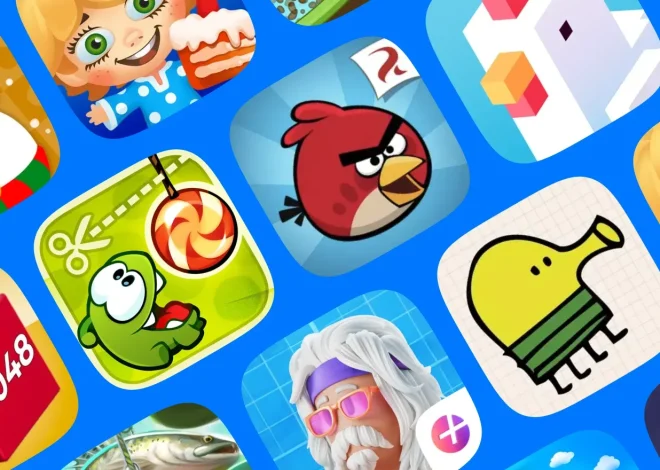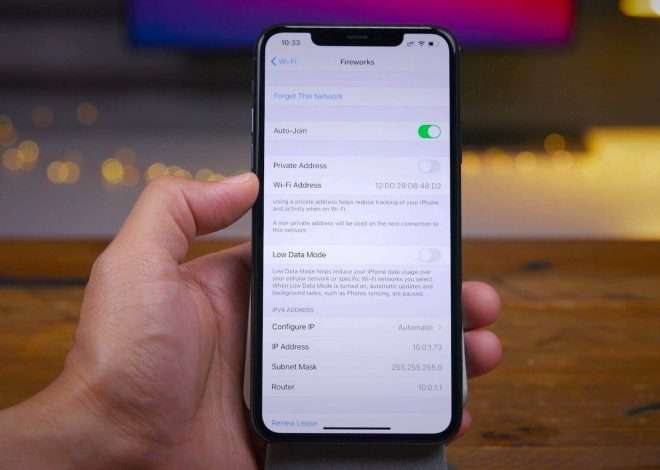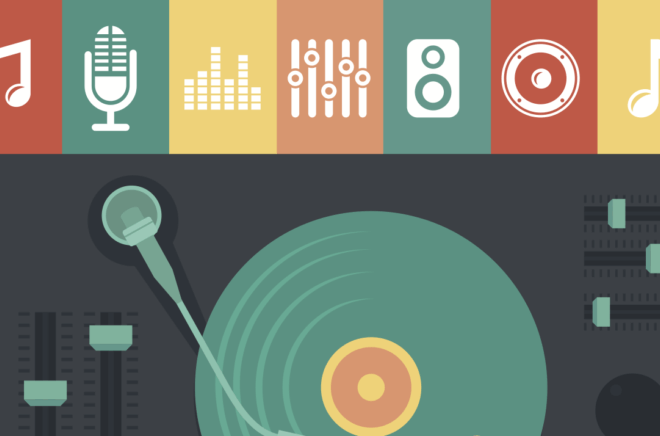Отключение программного обеспечения на смартфонах: подробное руководство
Современные смартфоны стали неотъемлемой частью нашей жизни, предлагая широкий спектр функций и возможностей. Однако, иногда возникает необходимость отключить определенное программное обеспечение (ПО) на вашем устройстве, будь то предустановленные приложения, системные службы или сторонние программы, которые больше не используются или негативно влияют на производительность. В этой статье мы подробно рассмотрим различные методы и способы отключения ПО на смартфонах, охватывая как простые, так и более продвинутые техники. Важно помнить, что неправильное отключение системного ПО может привести к нестабильной работе устройства, поэтому необходимо внимательно следовать инструкциям и понимать последствия своих действий.
Почему может потребоваться отключение программного обеспечения?
Существует множество причин, по которым пользователи решают отключить программное обеспечение на своих смартфонах. Наиболее распространенные из них:
- Улучшение производительности: Некоторые приложения и службы, работающие в фоновом режиме, могут потреблять значительные ресурсы процессора и оперативной памяти, замедляя работу устройства. Отключение таких программ может значительно повысить скорость и отзывчивость смартфона.
- Экономия заряда батареи: Приложения, постоянно работающие в фоновом режиме или регулярно проверяющие обновления, могут быстро разряжать батарею. Отключение неиспользуемых программ может значительно продлить время автономной работы устройства.
- Освобождение места на диске: Предустановленные приложения (bloatware), которые не используются, занимают ценное место на диске. Отключение или удаление этих программ может освободить место для более важных данных и приложений.
- Повышение конфиденциальности: Некоторые приложения могут собирать личную информацию пользователя без его ведома или согласия. Отключение или удаление таких программ может помочь защитить конфиденциальность и личные данные.
- Предотвращение нежелательных уведомлений: Навязчивые уведомления от приложений могут раздражать и отвлекать. Отключение уведомлений или самого приложения может избавить от этой проблемы.
Способы отключения программного обеспечения на Android
На смартфонах с операционной системой Android существует несколько способов отключения программного обеспечения, от простых до более сложных, требующих определенных навыков и знаний.
Отключение приложений через настройки Android
Самый простой и безопасный способ отключить приложение на Android — это использовать встроенные настройки операционной системы. Этот метод позволяет отключить приложение, запретив его запуск и работу в фоновом режиме. Однако, он не удаляет приложение с устройства, а просто делает его неактивным.
Инструкция:
- Откройте «Настройки» на вашем смартфоне.
- Перейдите в раздел «Приложения» или «Диспетчер приложений» (название может отличаться в зависимости от производителя и версии Android).
- Найдите приложение, которое хотите отключить, в списке установленных приложений.
- Нажмите на название приложения, чтобы открыть его страницу с информацией.
- Нажмите кнопку «Отключить» (если она доступна). В некоторых случаях, сначала нужно будет нажать кнопку «Остановить».
- Подтвердите отключение приложения, если потребуется.
Важные замечания:
- Не все приложения можно отключить таким образом. Системные приложения, необходимые для работы операционной системы, обычно не имеют кнопки «Отключить».
- Отключение системного приложения может привести к нестабильной работе устройства. Перед отключением системного приложения убедитесь, что вы понимаете последствия.
- Отключенное приложение можно снова включить в любое время, перейдя на его страницу в настройках и нажав кнопку «Включить».
Удаление приложения полностью удаляет его с устройства, освобождая место на диске и предотвращая его работу в фоновом режиме. Этот способ является более радикальным, чем отключение, но он может быть полезен для удаления неиспользуемых приложений.
Инструкция:
- Откройте «Настройки» на вашем смартфоне.
- Перейдите в раздел «Приложения» или «Диспетчер приложений».
- Найдите приложение, которое хотите удалить, в списке установленных приложений.
- Нажмите на название приложения, чтобы открыть его страницу с информацией.
- Нажмите кнопку «Удалить».
- Подтвердите удаление приложения, если потребуется.
Альтернативные способы удаления приложений:
- Через главный экран: Нажмите и удерживайте иконку приложения на главном экране, пока не появится меню. Выберите «Удалить» или «Деинсталлировать».
- Через Google Play Store: Откройте Google Play Store, найдите приложение, которое хотите удалить, и нажмите кнопку «Удалить».
Важные замечания:
- Некоторые предустановленные приложения нельзя удалить стандартными средствами. Для их удаления может потребоваться рутирование устройства (см. ниже).
- Удаленное приложение можно переустановить из Google Play Store, если оно было загружено оттуда.
Если вы не хотите отключать или удалять приложение, но хотите избавиться от его навязчивых уведомлений, вы можете отключить уведомления для этого приложения.
Инструкция:
- Откройте «Настройки» на вашем смартфоне.
- Перейдите в раздел «Уведомления» или «Управление уведомлениями» (название может отличаться в зависимости от производителя и версии Android).
- Найдите приложение, для которого хотите отключить уведомления, в списке приложений.
- Переключите переключатель рядом с названием приложения в положение «Выключено».
- В некоторых случаях, вы можете настроить уведомления более детально, выбрав, какие типы уведомлений вы хотите получать, а какие ⎻ нет.
Отключение фоновой активности приложений
Многие приложения продолжают работать в фоновом режиме, даже когда вы их не используете. Это может приводить к повышенному потреблению заряда батареи и замедлению работы устройства. Отключение фоновой активности приложений может помочь решить эти проблемы.
Инструкция:
- Откройте «Настройки» на вашем смартфоне.
- Перейдите в раздел «Приложения» или «Диспетчер приложений».
- Найдите приложение, для которого хотите отключить фоновую активность, в списке установленных приложений.
- Нажмите на название приложения, чтобы открыть его страницу с информацией.
- Перейдите в раздел «Батарея» или «Использование батареи» (название может отличаться в зависимости от производителя и версии Android).
- Выберите «Ограничить фоновую активность» или «Оптимизировать использование батареи».
- В некоторых случаях, вы можете отключить доступ приложения к данным в фоновом режиме, перейдя в раздел «Использование данных» и отключив переключатель «Фоновые данные».
Использование сторонних приложений для управления программным обеспечением
Существуют сторонние приложения, которые предлагают более широкие возможности для управления программным обеспечением на Android, чем встроенные инструменты операционной системы. Эти приложения могут помочь отключить или удалить предустановленные приложения, оптимизировать использование батареи и памяти, а также контролировать конфиденциальность.
Примеры таких приложений:
- Greenify: Позволяет автоматически переводить неиспользуемые приложения в спящий режим, предотвращая их работу в фоновом режиме и экономя заряд батареи.
- NoBloat Free: Позволяет отключать и удалять предустановленные приложения, не требуя рутирования устройства (однако, для полного удаления может потребоваться рут-доступ).
- App Manager: Предоставляет расширенные возможности для управления приложениями, включая удаление, отключение, заморозку и резервное копирование.
Важные замечания:
- При использовании сторонних приложений для управления программным обеспечением необходимо быть осторожным и выбирать только проверенные и надежные приложения.
- Некоторые сторонние приложения могут требовать рут-доступ для работы.
Рутирование устройства и удаление системных приложений
Рутирование устройства ⎻ это процесс получения root-доступа к операционной системе Android. Root-доступ позволяет пользователю получать полный контроль над устройством, включая возможность удалять системные приложения и изменять системные настройки. Однако, рутирование устройства также может привести к потере гарантии и повысить риск заражения вредоносным программным обеспечением.
Важные замечания:
- Рутирование устройства — это сложный и рискованный процесс, который может привести к повреждению устройства. Перед рутированием устройства убедитесь, что вы понимаете последствия и готовы к риску.
- Рутирование устройства может привести к потере гарантии.
- После рутирования устройства необходимо быть особенно осторожным при установке приложений из непроверенных источников, так как root-доступ предоставляет приложениям больше возможностей для нанесения вреда.
Как удалить системные приложения после рутирования:
- Установите файловый менеджер с root-доступом (например, Root Explorer или ES File Explorer).
- Предоставьте файловому менеджеру root-доступ.
- Перейдите в папку `/system/app` или `/system/priv-app` (в зависимости от версии Android и производителя).
- Найдите папку с названием приложения, которое хотите удалить.
- Удалите папку с приложением.
- Перезагрузите устройство.
Альтернативный способ удаления системных приложений после рутирования:
- Установите приложение для удаления системных приложений (например, System App Remover).
- Предоставьте приложению root-доступ.
- Выберите приложение, которое хотите удалить, из списка системных приложений.
- Нажмите кнопку «Удалить».
- Перезагрузите устройство.
Способы отключения программного обеспечения на iOS (iPhone/iPad)
В отличие от Android, iOS предоставляет гораздо меньше возможностей для отключения или удаления программного обеспечения. Apple ограничивает доступ пользователей к системным файлам и приложениям, чтобы обеспечить безопасность и стабильность операционной системы.
Удаление приложений
Единственный стандартный способ удалить приложение на iOS — это удалить его с устройства. В отличие от Android, на iOS нет возможности отключить приложение, не удаляя его.
Инструкция:
- Нажмите и удерживайте иконку приложения на главном экране, пока иконки не начнут дрожать.
- Нажмите на крестик (X), который появится в углу иконки приложения.
- Подтвердите удаление приложения.
Альтернативный способ удаления приложений:
- Откройте «Настройки» на вашем iPhone/iPad.
- Перейдите в раздел «Основные».
- Перейдите в раздел «Хранилище iPhone» или «Хранилище iPad».
- Найдите приложение, которое хотите удалить, в списке приложений.
- Нажмите на название приложения.
- Нажмите кнопку «Удалить приложение».
- Подтвердите удаление приложения.
Отключение уведомлений от приложений
Как и на Android, на iOS можно отключить уведомления от приложений, чтобы избавиться от навязчивых уведомлений.
Инструкция:
- Откройте «Настройки» на вашем iPhone/iPad.
- Перейдите в раздел «Уведомления».
- Найдите приложение, для которого хотите отключить уведомления, в списке приложений.
- Переключите переключатель «Разрешить уведомления» в положение «Выключено».
- В некоторых случаях, вы можете настроить уведомления более детально, выбрав, какие типы уведомлений вы хотите получать, а какие, нет.
Отключение фонового обновления контента
Функция «Фоновое обновление контента» позволяет приложениям обновлять свой контент в фоновом режиме, даже когда вы их не используете. Отключение этой функции может помочь сэкономить заряд батареи.
Инструкция:
- Откройте «Настройки» на вашем iPhone/iPad.
- Перейдите в раздел «Основные».
- Перейдите в раздел «Обновление контента».
- Вы можете отключить обновление контента для всех приложений, переключив переключатель «Обновление контента» в положение «Выключено».
- Вы также можете отключить обновление контента для отдельных приложений, выбрав приложение из списка и переключив переключатель рядом с его названием в положение «Выключено».
Джейлбрейк и удаление системных приложений
Джейлбрейк — это процесс обхода ограничений, установленных Apple на iOS, который позволяет пользователю получать доступ к системным файлам и приложениям. Джейлбрейк позволяет удалять системные приложения, изменять системные настройки и устанавливать приложения из сторонних источников.
Важные замечания:
- Джейлбрейк ⎻ это сложный и рискованный процесс, который может привести к нестабильной работе устройства, потере гарантии и повышению риска заражения вредоносным программным обеспечением.
- Apple не поддерживает джейлбрейк и может отказать в обслуживании устройств с джейлбрейком.
Как удалить системные приложения после джейлбрейка:
- Установите файловый менеджер с root-доступом (например, Filza File Manager).
- Предоставьте файловому менеджеру root-доступ.
- Перейдите в папку `/Applications`.
- Найдите папку с названием приложения, которое хотите удалить.
- Удалите папку с приложением.
- Перезагрузите устройство.
Альтернативный способ удаления системных приложений после джейлбрейка:
- Установите приложение для удаления системных приложений (например, iCleaner Pro).
- Откройте iCleaner Pro.
- Перейдите в раздел «Плюсы».
- Выберите «Приложения».
- Выберите приложение, которое хотите удалить, из списка системных приложений.
- Нажмите кнопку «Удалить».
- Перезагрузите устройство.
Теперь вы знаете, как безопасно и эффективно отключать программное обеспечение на вашем смартфоне. Помните, что эксперименты с системными настройками могут быть рискованными, поэтому всегда делайте резервные копии важных данных. Надеемся, это руководство поможет вам оптимизировать работу вашего устройства и наслаждаться его использованием в полной мере. Не бойтесь исследовать и настраивать свой смартфон, но делайте это с осторожностью и пониманием.
Описание: Узнайте, как безопасно и эффективно выполнить отключение ПО на вашем смартфоне Android или iOS. Советы и инструкции по оптимизации работы устройства.